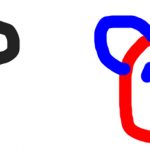タッチショートカットとは
タッチショートカットは画面上に表示される円です。背景を白にすると灰色の円がタッチショートカットです。指で押すと外側に円が広がります。また、離すと元に戻ります。押しながらブラシを使うとブラシの働きを素早く切り替えることができます。離すと元のブラシに戻ります。さらに素早く二度押すと円の真ん中が青い色で固定されます。その状態で押した状態が持続します。また、素早く二度押すと解除されます。

タッチショートカットを押しながらピクセルブラシで塗ると
タッチショートカットを押しながらピクセルブラシで塗ると、ピクセルブラシで選択したブラシで消すことができます。消すというよりは透明度が上がると言うべきかもしれません。赤い三角形を描いた上に青で塗りつぶしたレイヤーを作ってみました。「ピクセルブラシ Jクリエイター 雲JP」で青で塗りつぶしたレイヤーをタッチショートカットを押しながら描いて消しました。背景は白です。ブラシで描いた部分は透明度が上がるので、下のレイヤーの赤い三角形が現れ、背景が白であることから白い雲が描かれます。

ピクセルブラシでタッチショートカットを押したり離したり
ピクセルブラシ Jクリエイター 雲JP 描画色を白に設定しました。青で塗りつぶしたレイヤーの上にレイヤーを作りそのレイヤーにタッチショートカットを押したり離したりして、白を描いたり消したり繰り返しています。左の雲は白で描いたもので、右の雲はコピーしてタッチシートカットを押したり離したりして描いています。同じブラシで色を加えたり減らしたり、瞬時に切り替えができるのは画期的だと思います。

タッチショートカットを押しながら ライブブラシで塗ると
ライブブラシには水彩ブラシと油彩ブラシがあり、水彩ブラシは水彩画を油彩ブラシは油絵を 模倣 しています。タッチショートカットを押しながら水彩ブラシを選択すると「水筆」になり、油彩ブラシでは「ドライブラシ」になります。
水彩ブラシでタッチショートカットを押すと水筆に
水筆は一度、筆についた絵具を洗い流し、清水を筆に含ませて水彩紙に塗ることです。既に水を含んだ絵具が塗られた上に水筆で塗る場合と水を塗った上に絵具を塗る場合があります。これを再現したものがFrescoの水筆です。
水彩ブラシでも水分量が多いと下のサンプルのように色が混じりあいます。タッチショートカットを押して水筆にすると色を薄く伸ばすことができます。

油彩ブラシでタッチショートカットを押すとドライブラシに
ドライブラシは筆に絵具をつけないで画面に塗った絵具を伸ばしたり混ぜたりすることを再現しています。油絵具は粘性があるので影響があるのは筆でなぞった部分に限定されます。水彩の場合は水がしみている範囲に広がります。

タッチショートカットを押しながらベクターブラシで塗ると
タッチショートカットを押しながらベクターブラシで塗ると、ブラシの形を使って消すことができます。ピクセルブラシでは雲のような境界線があいまいにもできますが、ベクターブラシでは境界線ははっきりしています。「塗りつぶし」で青い色を「ベクトル」で塗って、タッチショートカットを押しながら塗る動作をするとその部分だけ消すことができます。

上のサンプルはベクトルで青を塗りつぶしたものにタッチシートカットを押しながらベクターブラシで消したものです。その上にピクセルレイヤーを追加してピクセルブラシで色を赤にして描いたものです。

ベクトルレイヤーとピクセルレイヤーを入れ替えたものです。ベクトルレイヤーの一部を消しているので、ピクセルブラシで描いたものが切り抜かれたようになります。
さいごに
タッチショートカットを押しながらピクセルブラシで描くとそのブラシの設定を使って消すことができます。ライブブラシでは、消すのではなく水彩ブラシでは「水筆」や油彩ブラシでは「ドライブラシ」で伸ばしたりかすれさせたことができます。ベクトルブラシでは消しゴムみたいな感じです。